|

Örnek rapor oluşturmak için şu adımlar izlenmiştir:
-
Connect Central penceresinin en üst kısmındaki Raporlar penceresini tıklatın.
-
Müfredat'ı tıklatın.
-
Belirli bir müfredata gidin, müfredatı seçin ve İleri'yi tıklatın.
-
Sol tarafta, Rapor Filtrelerini Belirt'i tıklatın.
-
Tarih Aralığı Kullanarak Filtrele'yi seçin ve tarihleri girin.
-
Kullanıcı Grubuna (Gruplarına) Göre Filtrele'yi seçin ve bir grup seçin.
-
Sol tarafta, Rapor Alanı Ekle veya Kaldır'ı seçin.
-
İsteğe bağlı olarak ek alanları seçin.
-
Sol tarafta Seçenekler'i seçin.
-
Rapor Seçeneklerini Seç altında, Müfredat Raporu'nu seçin.
-
Rapor Oluştur'u tıklatın.
Grafiği tam boyut görüntüle
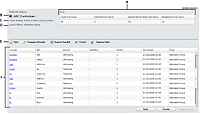
Örnek rapor
-
A.
-
Özet bölümü
-
B.
-
Müfredat adı
-
C.
-
Tarih filtresi
-
D.
-
Grup filtresi
-
E.
-
Rapor seçenekleri
-
F.
-
Belirtilen grubun üyeleri hakkında ayrıntılı bilgi
Örnek rapor şu bilgileri gösterir:
-
Müfredatın adı ABC Müfredatı'dır.
-
Rapor, yalnızca 1 Eylül 2006'dan 1 Ekim 2008'e kadar olan verileri gösterecek şekilde filtrelenmiştir.
-
Rapor, yalnızca Alfabe Grubu adlı grubun üyelerini göstermek üzere filtrelenmiştir.
-
Özet bölümünde şu bilgiler görünür:
-
Seçili grupta, müfredata kayıtlı olan 26 öğrenci bulunmaktadır.
-
26 kayıtlı öğrenciden 4'ü müfredatı tamamlamıştır.
-
26 kayıtlı öğrenciden 10'u müfredatın bir kısmını tamamlamıştır. Bunlar, "Devam Edenlerin Sayısı" olarak bildirilmiştir.
-
26 kayıtlı öğrenciden 12'si müfredata başlamamıştır. Bunlar, "Başlamayanların Sayısı" olarak bildirilmiştir.
-
Şu ayrıntılı bilgiler, Özet bölümü altında listelenir:
-
Müfredata kayıtlı belirtilen gruptaki her öğrencinin soyadı.
-
Öğrencinin adı.
-
Öğrencinin durumu; örneğin Almadı, Devam Ediyor veya Tamamlandı.
-
Varsa, öğrencinin sertifika numarası. (Sertifika numarası, öğrencinin müfredatı tamamladığını ispatlayan, sistem tarafından oluşturulmuş bir numara ve benzersiz bir kimliktir.)
-
Öğrencinin kullandığı müfredat sürümü. (Öğrenci ekleme veya içeriği değiştirme gibi değişiklikler yaparak müfredatları güncelleyin. Oluşturan kişilerden bazıları müfredatlarını hiçbir zaman güncellemez, bu nedenle tek sürüm bulunur.)
-
Öğrencinin müfredata son eriştiği tarih ve zaman.
-
Öğrencinin atandığı grubun adı. Raporumuz için, yalnızca Alfabe Grubu'nun öğrencileri hakkındaki bilgileri görmek istediğimizi belirttik; bu nedenle yalnızca bir grup adının listelendiğini görüyoruz.
Rapor görüntüledikten sonra birkaç seçeneğiniz vardır. Bilgileri farklı biçimlerde sıralamak için sütun başlıklarını tıklatın. Örneğin, örnek raporda, hangi öğrencilerin yakın zamanda müfredata eriştiğini görmek için Son Erişim'i tıklatın. Ayrıca raporu kaydedebilir, yazdırabilir veya indirebilirsiniz.
|
|
|
